Inhlatsverzeichnis
iPhone Kurzbefehl selbst erstellen
Neben bereits vor angefertigten Kurzbefehlen kannst du auch einen eigenen Kurzbefehl erstellen.
Ein Kurzbefehl besteht aus:
- Einer Aktion und
- Einer Automation
Eine Aktion ist der Grundstein eines Kurzbefehls und stellt einen Schritt dar. Meist werden für einen Shortcut mehrere Aktionen miteinander kombiniert, welche mit verschiedenen Anwendungen, Inhalten von deinem Apple Gerät und Inhalten oder auch Diensten aus dem Internet interagieren.
Eine Automation ist ein Shortcut, welcher nicht manuell, sondern durch ein Ereignis, also eine Aktion durchgeführt wird. Du kannst also zum Beispiel einstellen, dass der Kurzbefehl zu einer bestimmten Uhrzeit ausgelöst werden soll. So kannst du jeden beliebigen Kurzbefehl selbst erstellen und anpassen.
iPhone Kurzbefehle / Shortcuts erstellen und anwenden
So gehst du vor, um Shortcuts zu erstellen und nutzen zu können:
- Öffne die Einstellungen deines iPhones.
- Wähle den Punkt Kurzbefehle.
- Tippe auf den mittleren Schalter "Nicht vertrauenswürdige Kurzbefehle erlauben" und bestätige dann das Pop-up.
Sollte der Punkt bei dir ausgegraut sein, musst du zuerst einen Shortcut aus deiner Galerie herunterladen. Dabei ist es ganz egal, welchen du downloadest. Danach ist der Punkt standardmäßig in den Einstellungen aktiviert.
Um einen iPhone Kurzbefehl nun herunterzuladen, öffne die Kurzbefehl-App, welche sich dann durch das Aktivieren automatisch auf deinem iPhone gespeichert hat.
Scrolle nun ganz nach unten und bestätige die Installation über den roten Button "Nicht vertrauenswürdigen Kurzbefehl hinzufügen". Dieser speichert sich anschließend automatisch.
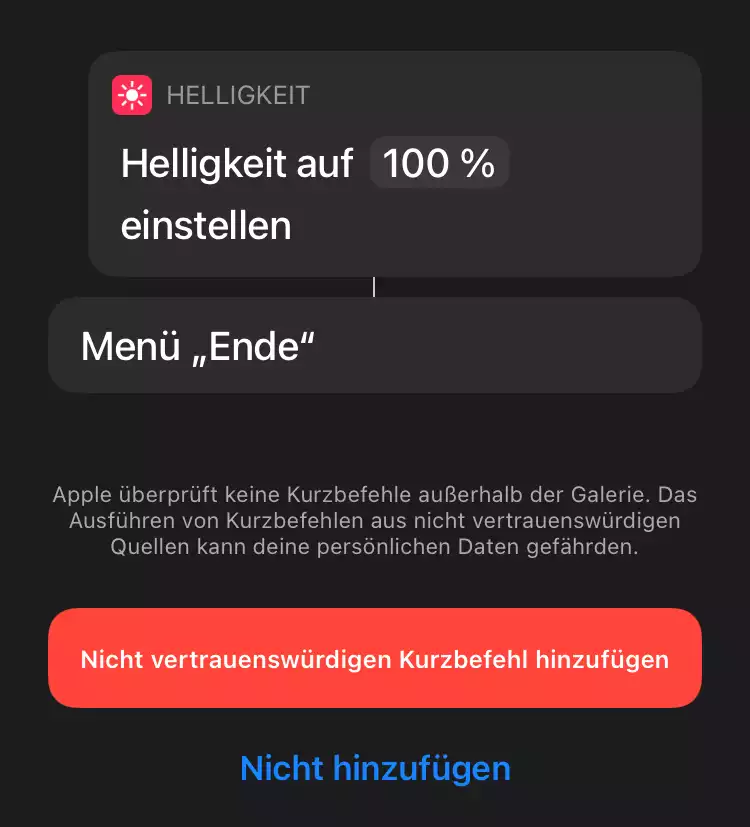
Ultra Low Power Saver
Wenn der Akku deines iPhones fast leer ist, du aber gerade keine Steckdose in der Nähe hast, kannst du den praktischen Shortcut „Ultra Power Saver“ aktivieren:
- So werden alle Stromfresser werden deaktiviert
- Der Stromsparmodus wird aktiviert
- Dir wird angezeigt, welche Einstellungen du noch vornehmen musst, um noch mehr Strom sparen zu können
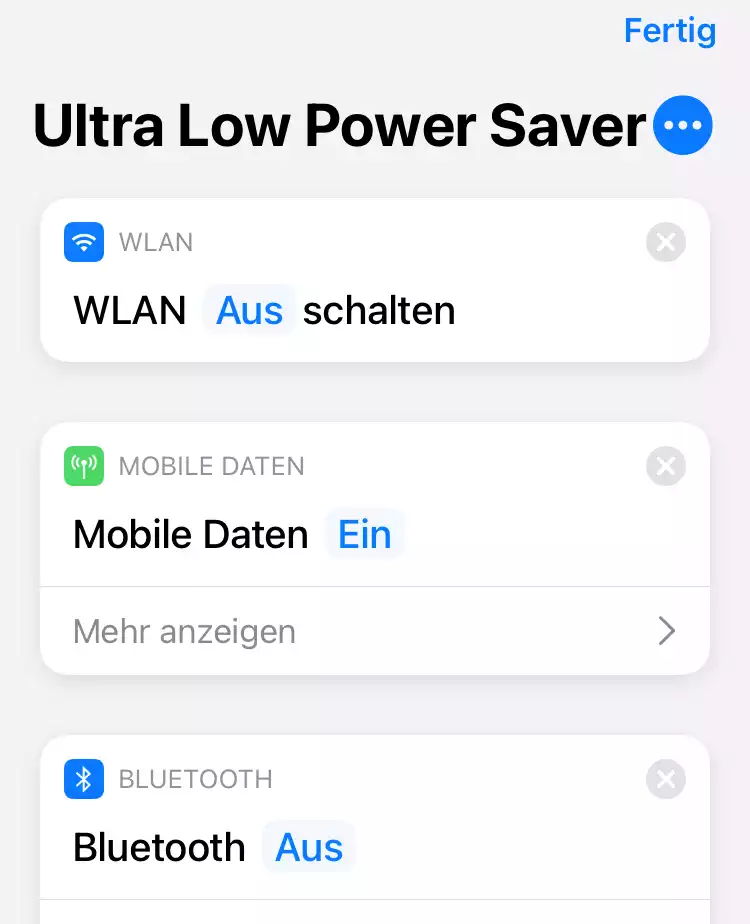
Live TV gucken
Wenn der Akku deines iPhones fast leer ist, du aber gerade keine Steckdose in der Nähe hast, kannst du den praktischen Shortcut „Ultra Power Saver“ aktivieren:
- So werden alle Stromfresser werden deaktiviert
- Der Stromsparmodus wird aktiviert
- Dir wird angezeigt, welche Einstellungen du noch vornehmen musst, um noch mehr Strom sparen zu können
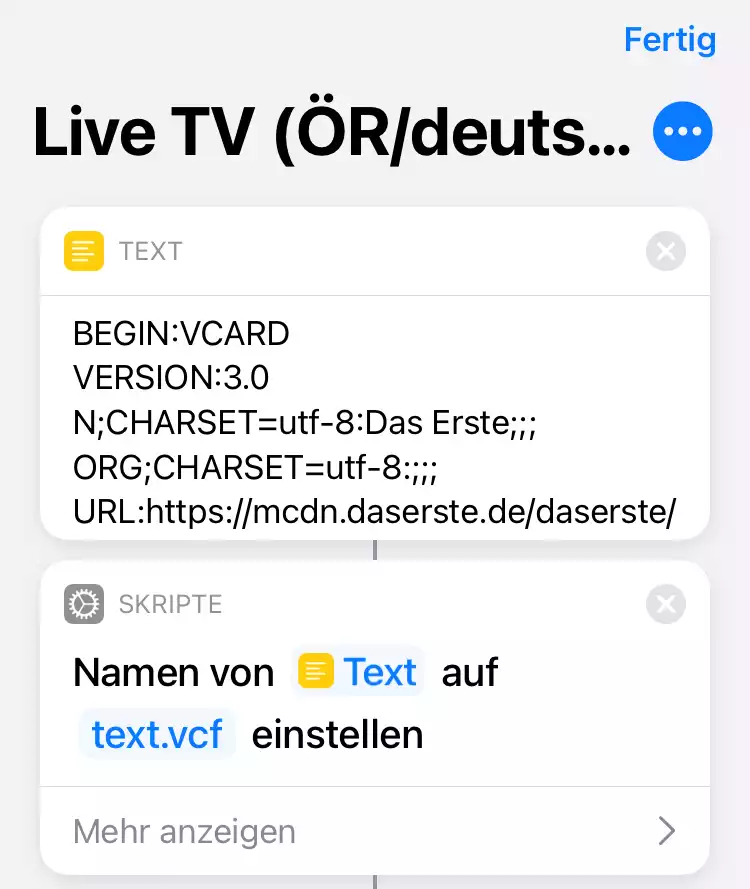
Charge Time
Hast du dich schon mal gefragt, wie lange es dauern würde, bis dein iPhone vollgeladen ist? Der Shortcut „Charge Time“ zeigt dir genau das an. Durch das Anklicken wird dir eine Meldung über deinen aktuellen Ladestand angezeigt und wie lange es dauern würde, das iPhone bis 100% aufzuladen. Neben der Funktion „Optimiertes Laden der Batterie“ ist dies eine hilfreiche Funktion, da es auf Dauer für den Akku eine große Belastung ist, ihn jedes Mal auf 100% aufzuladen.
Dieser iPhone Kurzbefehl kannst du mit dem folgenden Shortcut „Schnell laden“ kombinieren.
Charge Time Kurzbefehl Download
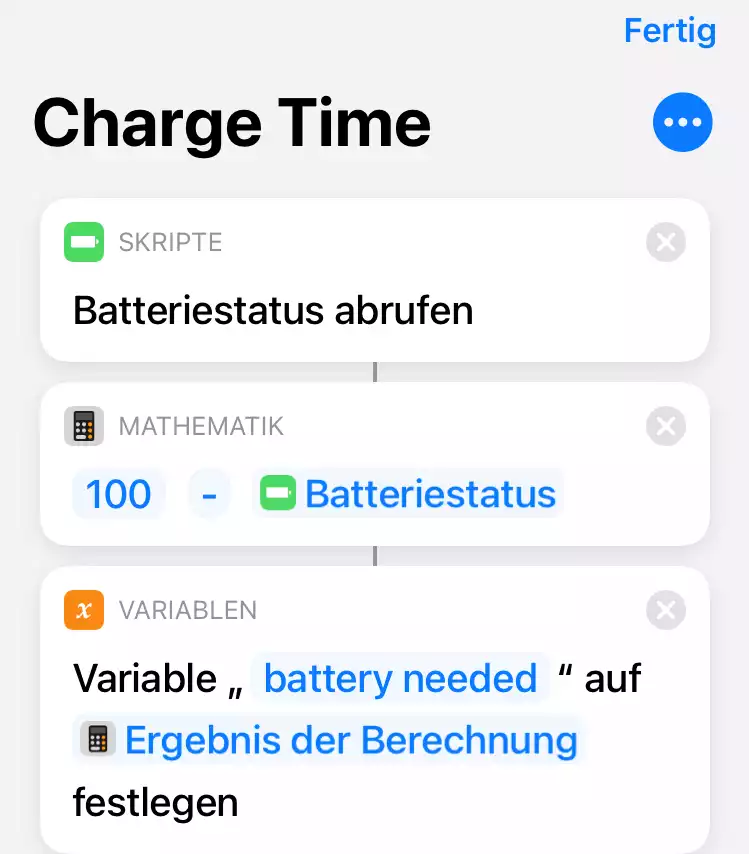
Schnell laden
Durch das Aktivieren der Schnelllade-Funktion werden eine Reihe von Einstellungen vorgenommen, sodass der Akku schnellstmöglich geladen wird. Folgende Funktionen werden ausgeschaltet:
- Flugzeugmodus aktivieren
- Bluetooth ausgeschaltet
- WLAN ausgeschaltet
- Energiesparmodus aktiviert
- Helligkeit wird heruntergestellt
Wenn sich dein Akku viel zu schnell entlädt, kann es sein, dass dieser ausgetauscht werden müsste. Wie du deinen Akku prüfen kannst, zeigen wir dir in dem Beitrag "iPhone Akku testen".
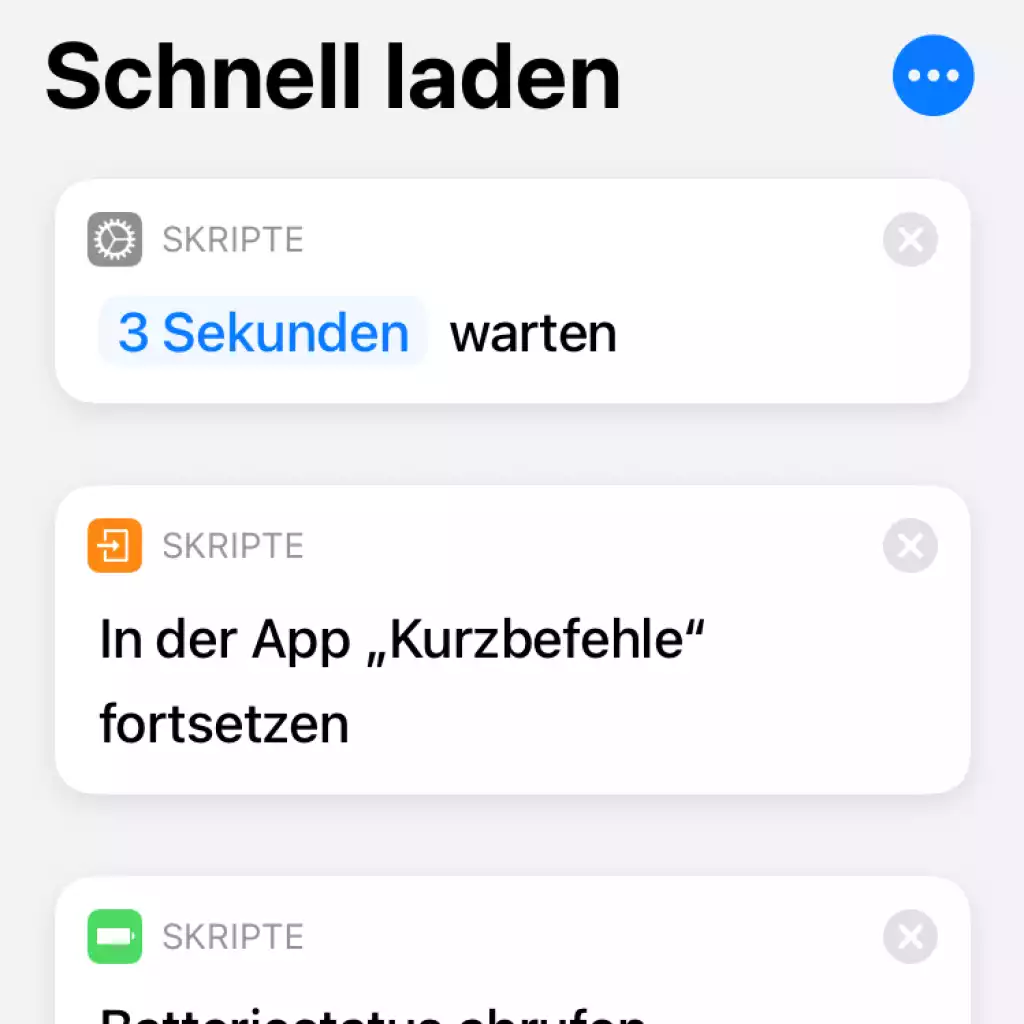
Nach 30 Minuten werden die Einstellungen wieder automatisch aktiviert und das iPhone fragt dich, ob du mit den Einstellungen noch weiter laden möchtest. Dieser Shortcut ist super praktisch wenn du in kurzer Zeit dein iPhone aufladen musst. Währenddessen solltest du es aber besser nicht benutzen, um den größtmöglichen Effekt zu erzielen.
Quick Actions
Mit diesem iPhone Kurzbefehl hast du direkt viele praktische Einstellungen in einer Liste aufgelistet. Folgende Funktionen kannst du als „Quick Action“ festlegen:
- Quick-search-Funktion: Suchbegriff eingeben und direkt zur gewünschten App weitergeleitet werden
- Übersetzer für alle Sprachen
- Distanz zu einem bestimmten Ziel bestimmen lassen
- Speed Test für das WLAN durchführen
- GIFs erstellen
- Schneller Zugriff auf WLAN und Bluetooth
Quick Actions Kurzbefehl Download
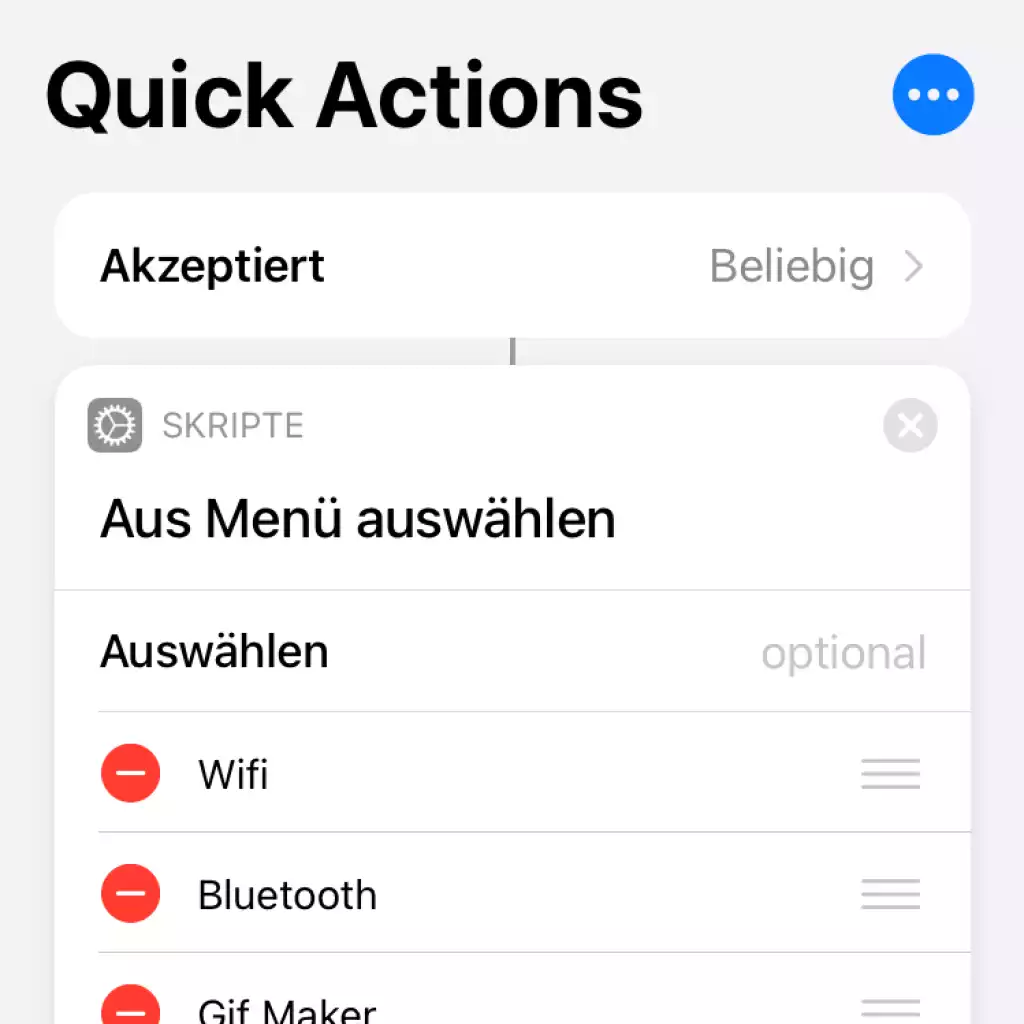
Auslösen
Der Shortcut „Auslösen“ schießt automatisch ein Foto, sobald der Kurzbefehl aktiviert wird. Hierzu musst du:
- Die Kamera-App öffnen
- Die Sprachsteuerung sollte verknüpft sein
- Öffne dann die Einstellungen deines iPhones, gehe zu „Bedienungshilfen“
- Wähle „Sprachsteuerung“ aus
Aktivierst du den Punkt, kannst du einen neuen, eigenen Befehl hinzufügen.
- Tippe dann zur Bestätigung „Kurzbefehl ausführen“ aus
- Verknüpfe den „Auslöser“-Kurzbefehl
- Gib ein Wort ein, mit dem der iPhone Kurzbefehl ausgeführt werden sollte
Wenn du nun dieses bestimmte Wort sagst, löst du damit automatisch die Kamera aus. Dies gerade für Gruppenfotos praktisch oder wenn du mit deinem iOS-Gerät von dir selbst ein Bild aus größerer Entfernung machen möchtest.
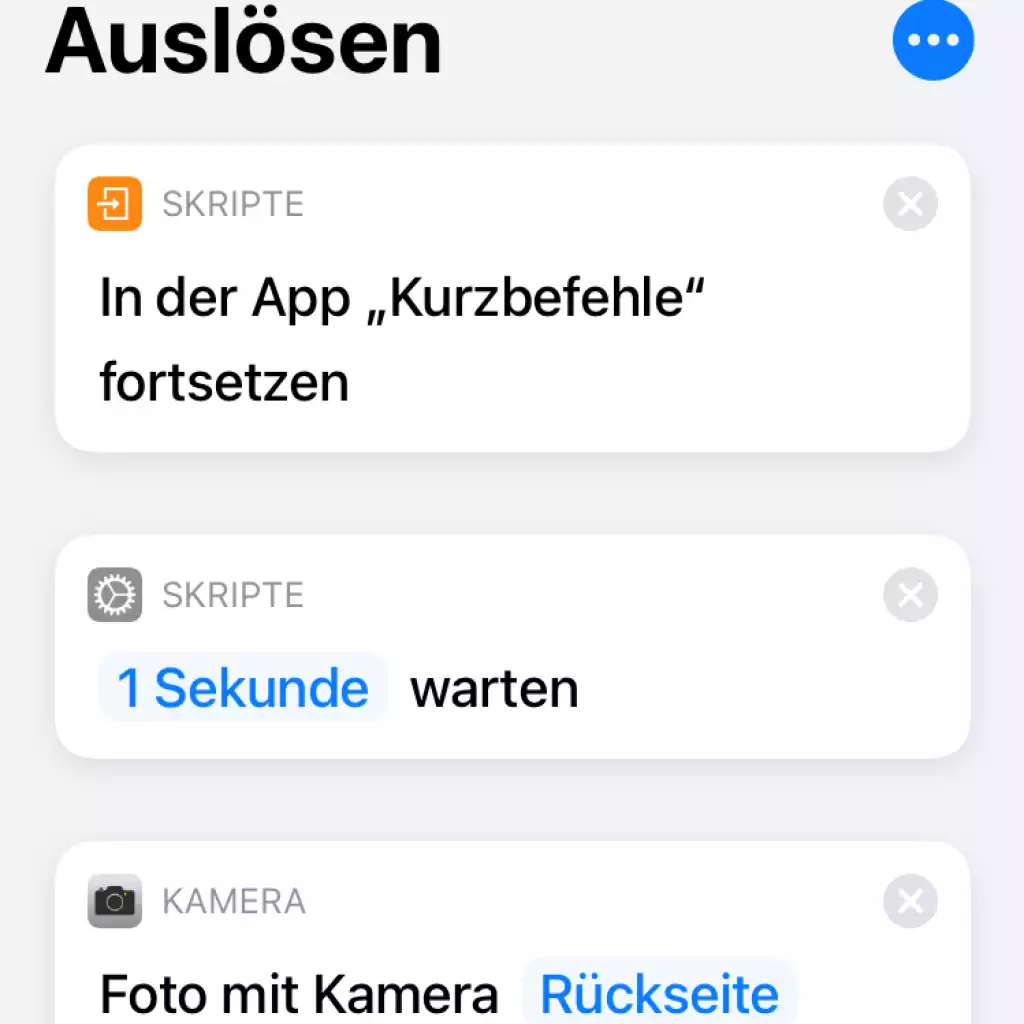
Water Eject
Dir ist dein iPhone ins Wasser gefallen? Mit etwas Glück ist nichts Schlimmes passiert und dein Apple Gerät funktioniert noch. Manchmal kann jedoch trotzdem Wasser in die Lautsprecher eindringen, sodass sich der Ton nur noch dumpf anhört. Der Kurzbefehl „Water eject“ sorgt mit einem basslastigen Ton dafür, das Wasser aus den Lautsprechern zu befördern.
Auch wenn man einen direkten Kontakt mit Flüssigkeit oder Feuchtigkeit vermeiden sollte, kann dieser Shortcut, gerade wenn man unterwegs ist, eine hilfreiche Notlösung sein.
Water Eject Kurzbefehl Download
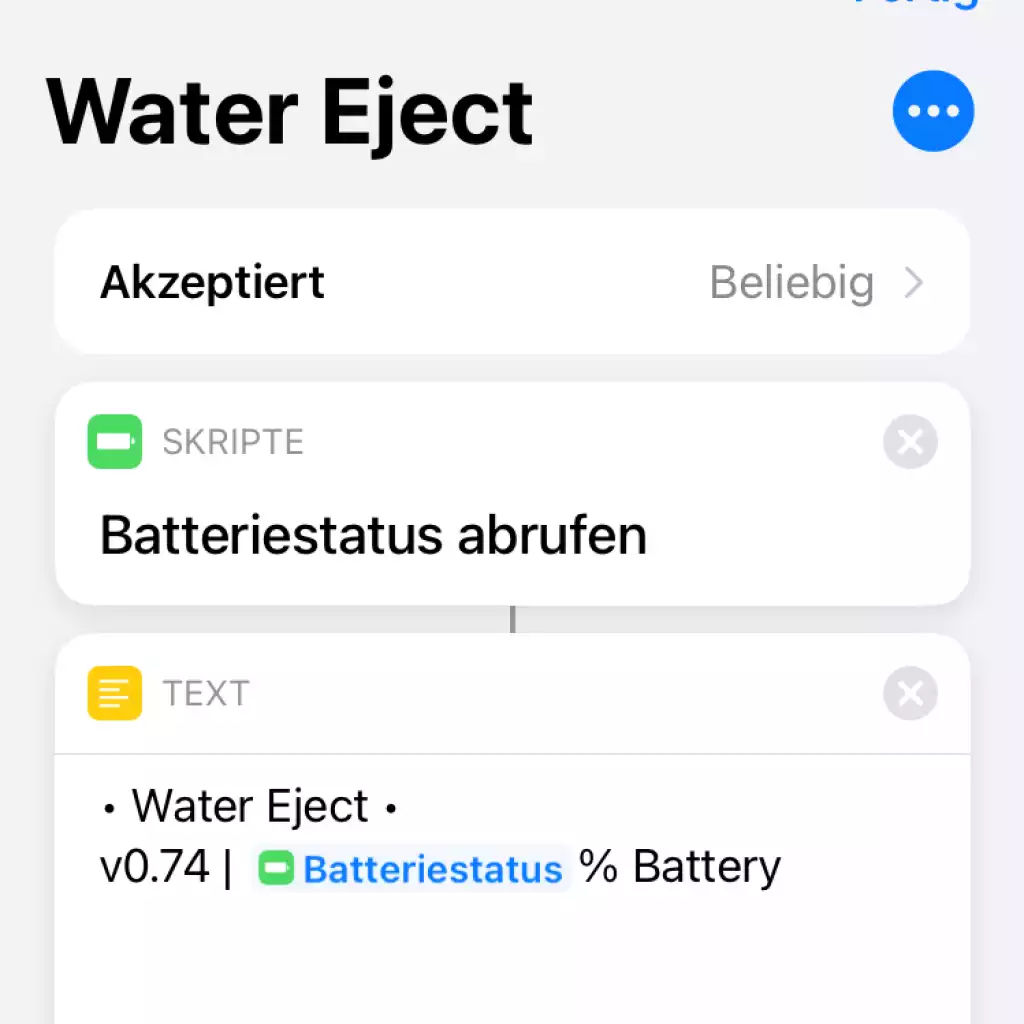
Blackjack
Dieser Shortcut ist nicht sonderlich nützlich, hilft allerdings gegen Langeweile. Mit diesem iPhone Kurzbefehl kannst du gegen dein iPhone eine Runde Karten spielen. Das Ziel ist es hierbei, genau 21 Punkte zu erzielen oder deinen Gegner in der Punktzahl zu überbieten. Ziehst du eine Karte zu viel und überschreitest die 21 Punkte, verlierst du und der Computer gewinnt. Dieser Kurzbefehl ist praktisch, da du so keine weitere App installieren musst und Speicherplatz sparst.
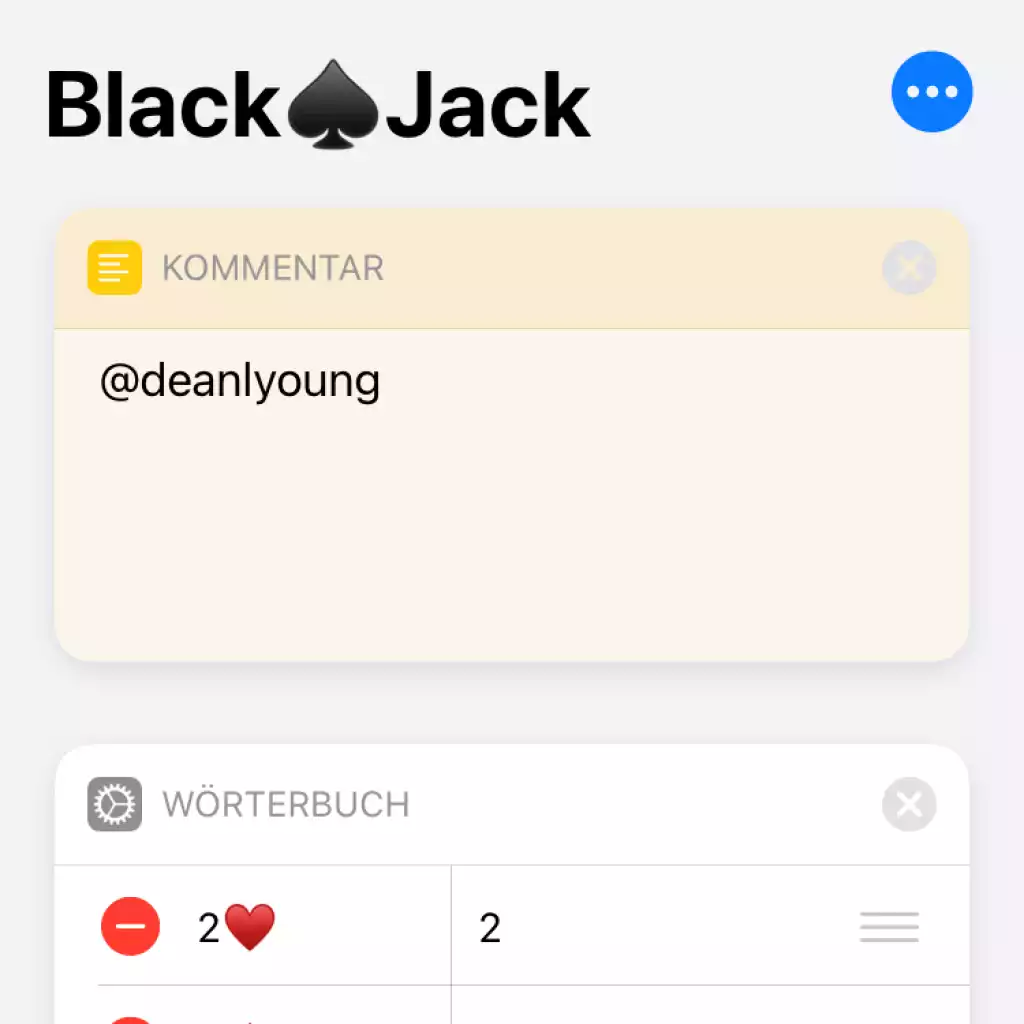
Morse Code
Auch dieser iPhone Kurzbefehl ist wieder eher eine Spielerei, als ein nützliches Tool. Der Shortcut Morse Code wandelt von dir Geschriebenes in einen Morsecode um und gibt diesen dann mit der Taschenlampe wieder.

Wenn du einen deiner neuen Kurzbefehle als App speichern möchtest, klicke bei dem iPhone Kurzbefehl einfach auf den Punkt Optionen. Hier kannst du dann einen Homescreen-Icon erstellen, von dem du jederzeit auf den gewünschten Shortcut zugreifen kannst.

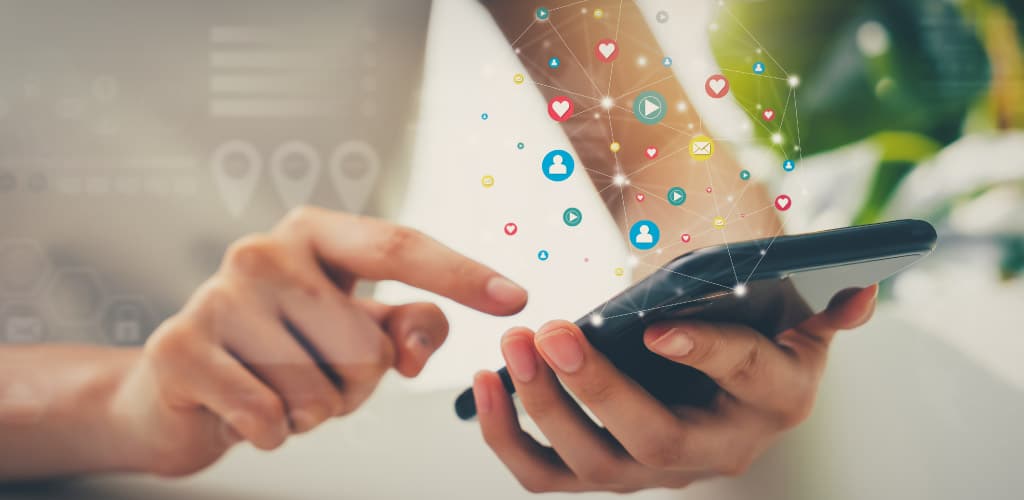





Kann man auch ein Kurzbefehl für die Ortungsdienste machen?
Leider nein, es gib keine Möglichkeit die Ortungsdienste über einen Kurzbefehl aktivieren oder deaktivieren zu können.
Ich finde Kurzbefehl „Ultra Power low saver“ super, aber muß man die Einstellungen später nicht wieder zurückstellen?
Hallo,
der Kurzbefehl “Ultra Power Low Saver” ist super praktisch, gerade wenn man unterwegs ist und nicht mehr viel Akku übrig hat.
Du kannst den Kurzbefehl jederzeit deaktivieren. Gehe dazu in die App “Kurzbefehl” und deaktiviere den gewünschten Kurzbefehl, so wie du ihn zuvor aktiviert hast.
Hi,
Super tolle und nützliche Kurzbefehle. Leider funktioniert der Kurzbfehl “Live TV gucken” nicht, da mein Iphone die URLs nicht aufrufen kann. Dann ist mir noch aufgefallen, dass beim Kurzbefehl “Schnell laden” in der Programmierung eine Warnung bei “In der App ‘Kurzbefehle’ fortsetzen” steht. –> Diese Aktion wird in zukünftigen Versionen von “Kurzbefhele” nicht mehr unterstützt.
Habt ihr da eine Lösung?
Hi Marco,
wir schauen uns das heute einmal an und versuchen eine Alternative zu finden.
Gruß,
Florian
Ist es möglich dass diese Kurzbefehle seit dem neusten Update nicht mehr funktionieren? Ich kann sie leider nicht aktiveren, es kommt immer eine Fehlermeldung (in Galerie nicht gefunden oder kann keine Verbindung zur Galerie herstellen)
Mit liebem Gruß!
Hallo Lena,
Ja. Seit iOS 15 gibt es ein paar Änderungen. Wir werden den Beitrag in Kürze noch einmal anpassen und drehen gerade ein passendes YouTube Video zu dem Thema.
Viele Grüße,
Florian
Hallo Displayreparatur Team,
herzlichen Dank für die Kurzbefehle.
Leider ist bei dem LiveTV ein falscher Link hinterlegt.
Wie kann ich diesen Kurzbefehl downloaden?
Hallo Robin,
vielen Dank für den Hinweis! Ich habe dies direkt in dem Beitrag korrigiert. Über den folgenden Link kannst du den richtigen Kurzbefehl zum Thema “Live TV gucken” herunterladen:
https://www.icloud.com/shortcuts/563e80dced7a4726bffaa84382ee864a